Vous pouvez vérifier et partager les récompenses décernées par les d'un cours.
Afficher les récompenses
Pour afficher les récompenses méritées
- Accédez à Récompenses.
- Pour afficher les récompenses qui vous ont déjà été accordées, cliquez sur Mes récompenses.
- Pour filtrer les récompenses qui s’affichent, cliquez sur Toutes, Badges ou Certificats.
- Pour afficher toutes les récompenses que vous avez obtenues dans le cadre des cours que vous avez suivis, sélectionnez Inclure les récompenses d’autres cours.
- Pour afficher les autres récompenses que vous pouvez obtenir dans le cadre du cours, cliquez sur Afficher les récompenses disponibles.
Partager les récompenses méritées
De nombreux utilisateurs trouvent que gagner des récompenses de cours est une grande réalisation. Pour présenter ces réalisations, vous pouvez partager vos récompenses avec d’autres en interne (dans Brightspace) ou en externe.

|
Avertissement : Les administrateurs doivent activer la possibilité de partager des récompenses. Les récompenses peuvent être partagées à l'interne dans le portefeuille électronique et le profil de Brightspace. Elles peuvent également être partagés à l'externe dans Badgr, LinkedIn ou à l'aide d'un lien public. Les peuvent désactiver ces options de partage pour leurs cours s’ils le souhaitent.
L'outil Portefeuille électronique doit être activé pour activer l'option de partage.
|
Partager mes récompenses
Pour partager mes récompenses
- Dans la barre de navigation, cliquez sur Récompenses.
- À la page Mes récompenses, vous trouverez les récompenses que vous pourrez partager.
- Si vous souhaitez filtrer les récompenses pour n’afficher que celles liées au cours présentement consulté, désactivez la case Inclure les récompenses des autres cours.
- Cliquez sur le lien Partager de la récompense à partager.

Figure : Cliquez sur le lien Partager pour partager la récompense souhaitée, à l’interne ou à l’externe.
- Sélectionnez l’application avec laquelle vous souhaitez partager la récompense.
Partager des récompenses en interne dans Brightspace
Pour partager votre récompense à l’interne, cliquez sur Partager dans le profil ou Envoyer dans le Portfolio électronique.

Figure : Cliquez sur l’option Partager sur mon profil ou Envoyer dans le Portefeuille électronique de la boîte de dialogue Partager ma récompense.
Partager des récompenses à l’aide d’un lien public
Pour partager votre récompense à l’externe, cliquez sur Créer un lien pour générer un lien public, qui peut être copié à l’emplacement désiré pour le partage. Cliquez ensuite sur Fermer.
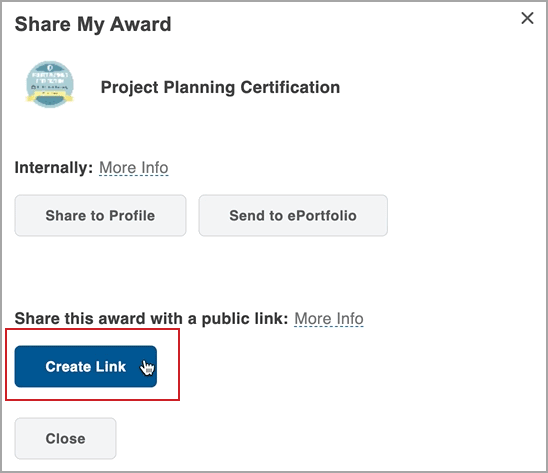
Figure : Cliquez sur Créer un lien dans la boîte de dialogue Partager ma récompense pour générer une adresse URL que vous pouvez utiliser pour partager votre récompense.

Figure : Cliquez sur Copier le lien pour copier l’adresse URL dans votre presse-papiers.

|
Note : Selon la configuration de votre site, vous pouvez également partager des récompenses sur Badgr en cliquant sur le bouton correspondant. |
Partager des récompenses sur un profil LinkedIn
Pour partager une récompense sur votre profil LinkedIn :
- Cliquez sur Partager sur LinkedIn.

Figure : Cliquez sur Partager sur LinkedIn dans la boîte de dialogue Partager ma récompense.
- Passez en revue les informations qui doivent figurer dans la section Licences et certifications de votre profil LinkedIn et sélectionnez Inclure le lien public vers la récompense si vous souhaitez ajouter un lien à votre réalisation. L’option permettant d’inclure un lien public n’est disponible que si votre administrateur l’a activée. Cliquez sur Partager sur LinkedIn.

Figure : Passez en revue les paramètres de partage, puis cliquez sur Partager sur LinkedIn.
Votre profil sur LinkedIn s’ouvre dans une nouvelle fenêtre de navigateur. Les informations relatives à votre récompense, y compris son nom, l’organisation émettrice, la date d’émission et d’expiration et l’URL publique (le cas échéant), sont automatiquement renseignées dans la fenêtre modale Ajouter une licence ou une certification de LinkedIn.
 | Remarque : Vous êtes invité à vous connecter à LinkedIn lors du partage si vous n’êtes pas déjà connecté. |
Cliquez sur Enregistrer.
Le prix apparaît dans la section Licences et certifications de votre profil LinkedIn. Vous pouvez également partager cette réalisation au moyen du fil de nouvelles de la page d’accueil LinkedIn.
Exporter et partager des récompenses en tant que données d’accès numériques
Vous pouvez télécharger les certificats ou les insignes acquis en tant que badge conforme à la norme de l'industrie Open Badge 2.0 pour les conserver ou pour les partager.

|
Avertissement : La cuisson des insignes 2.0 n’est pas prise en charge par toutes les applications. Certaines applications tierces dépouillent les métadonnées des images, ce qui fait en sorte que les insignes cuites ne soient pas conformes à Open Badge 2.0. |
Pour télécharger une récompense :
- Dans la barre de navigation, cliquez sur Récompenses.
- À la page Mes récompenses, vous trouverez les récompenses que vous pourrez partager.
- Si vous souhaitez filtrer les récompenses pour n’afficher que celles liées au cours que vous visualisez présentement, désélectionnez la case Inclure les récompenses d’autres cours.
- Cliquez sur le lien de Partage de la récompense à télécharger.
- Cliquez sur Exporter les données d'accès numériques.
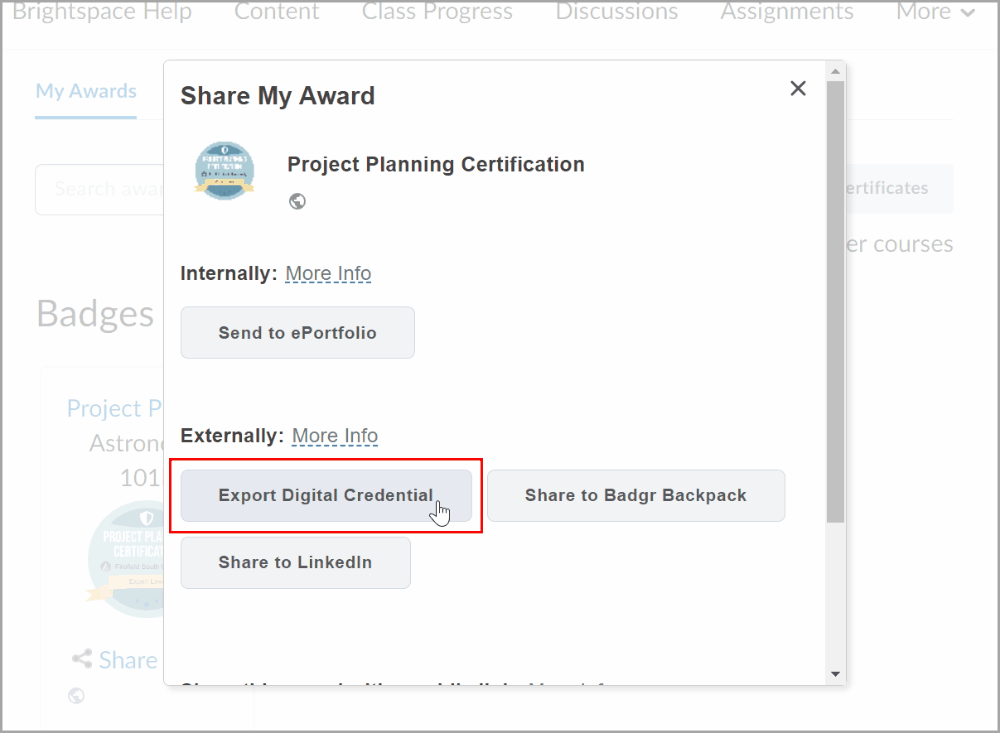
Figure : cliquez sur Exporter les données d’accès numériques.
- Dans la fenêtre ouverte, saisissez et confirmez votre adresse courriel.
- Cliquez sur Exporter.
L'exportation de données d’accès numériques téléchargera vos insignes ou vos certificats en fichiers de format .png, et les données de la récompense seront intégrées dans l'image.
Vidéo : Partager des récompenses avec un lien public
FAQ sur les récompenses
Quelle est la différence entre un badge et un certificat?
Les badges sont des récompenses basées sur n’importe quel critère déterminé par l’enseignant. Ils constituent des marqueurs numériques qui représentent les divers accomplissements liés à un cours ou un programme.
Les certificats sont également accordés en fonction de critères déterminés votre . Les certificats sont semblables aux badges, sauf qu’ils comprennent un fichier PDF que vous pouvez imprimer.
Pour en savoir plus, reportez-vous à Récompenses.
Comment puis-je démontrer le caractère unique et l'authenticité de mon certificat?
Si votre certificat comprend un ID numérique généré automatiquement, ces 12 caractères numériques identifient de façon unique la récompense émise.
Je viens de recevoir un prix, mais il n’y a pas de possibilité de le partager à l’externe. Comment puis-je créer un lien pour le partager à l’externe lorsqu’il n’y a qu’une option de partage interne?
La capacité de partager les récompenses à l’externe est déterminée par votre établissement. Communiquez avec votre enseignant ou votre établissement si vous souhaitez partager vos récompenses à l’externe.